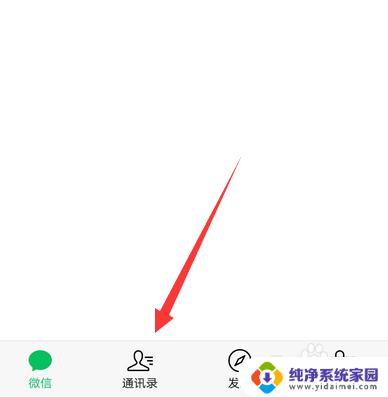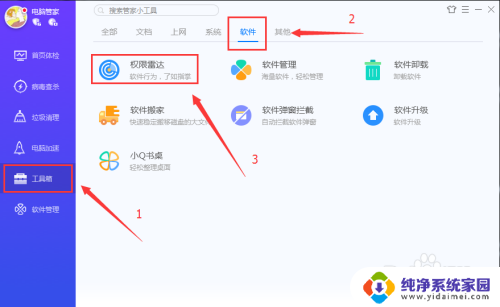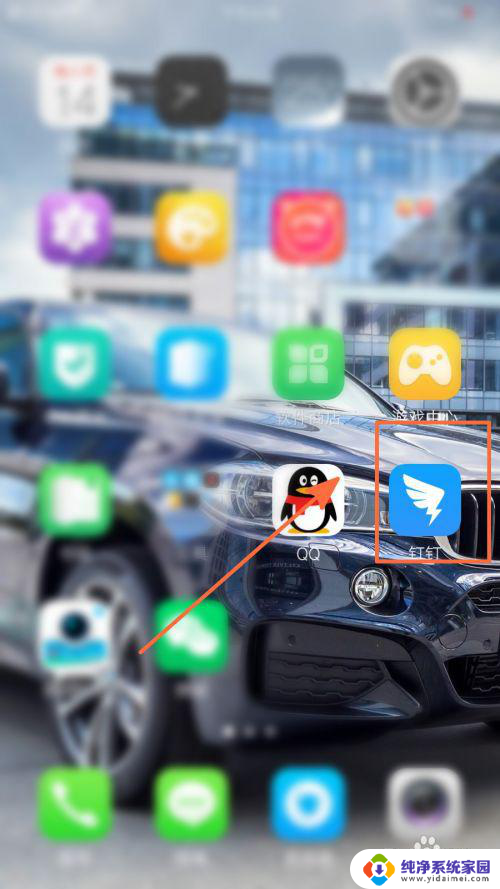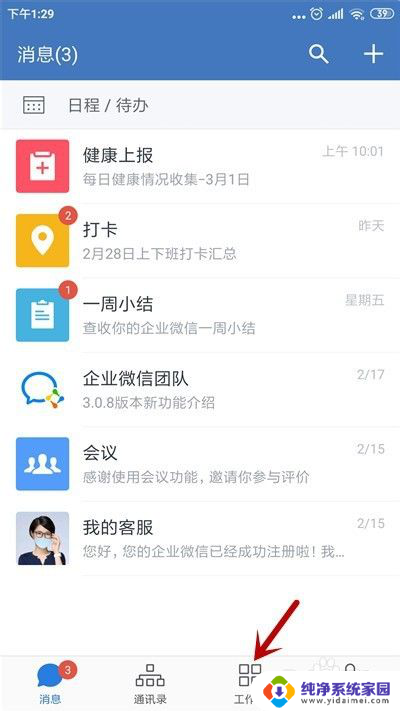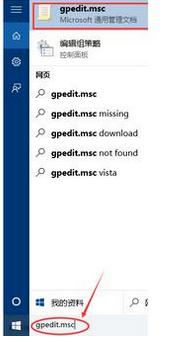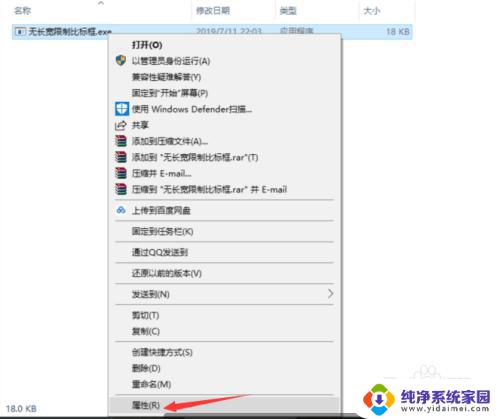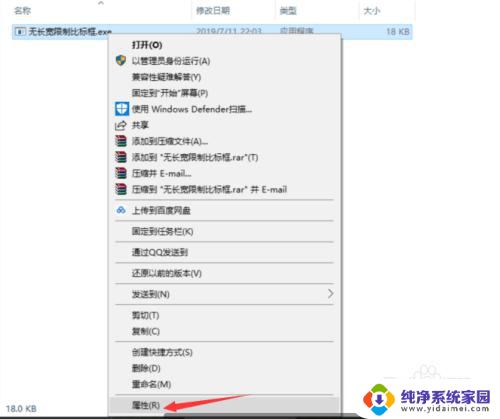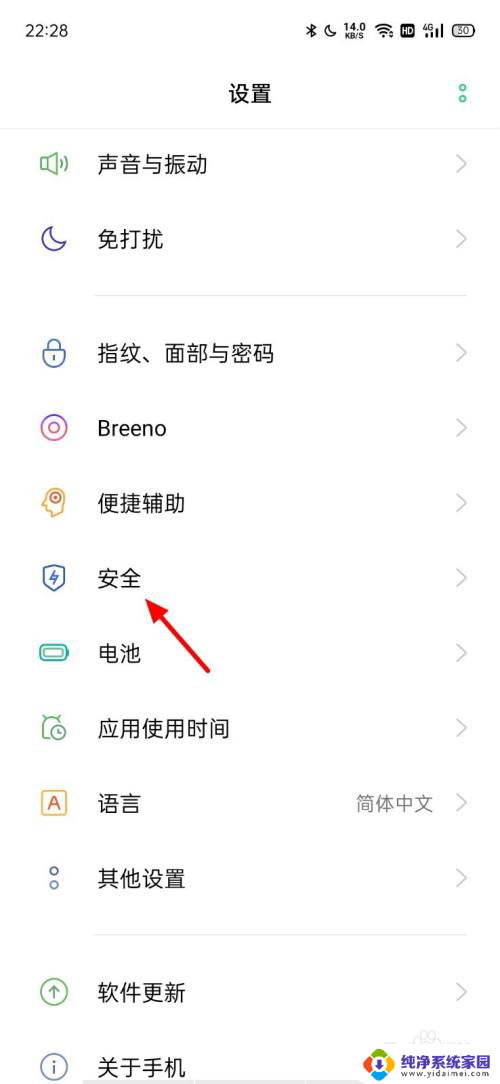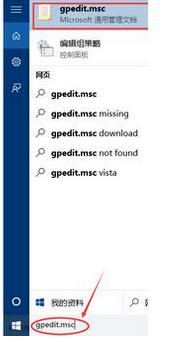软件权限管理怎么设置 电脑权限设置步骤
更新时间:2024-03-21 15:48:32作者:yang
在现代社会中随着科技的发展,我们越来越依赖于电脑软件来提高工作效率和生活质量,随之而来的是对软件权限管理和电脑权限设置的需求。软件权限管理是指对软件功能和数据的访问控制,而电脑权限设置是指对用户在电脑上所能进行的操作的限制。合理设置软件权限和电脑权限,不仅可以保护个人隐私和信息安全,还能提升工作效率和保障系统稳定运行。本文将从软件权限管理和电脑权限设置的步骤出发,探讨如何进行合理设置,以实现安全高效的电脑使用环境。
软件权限管理怎么设置?
具体步骤如下:
1. 首先按下键盘“win+i”打开设置;
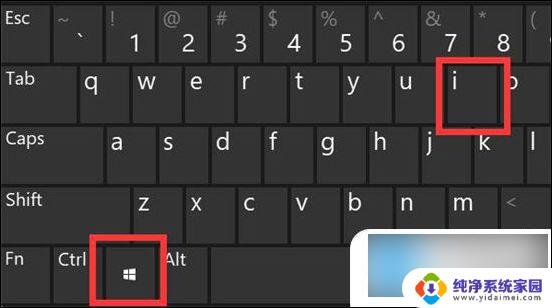
2. 进入Windows设置后,点击“隐私”;
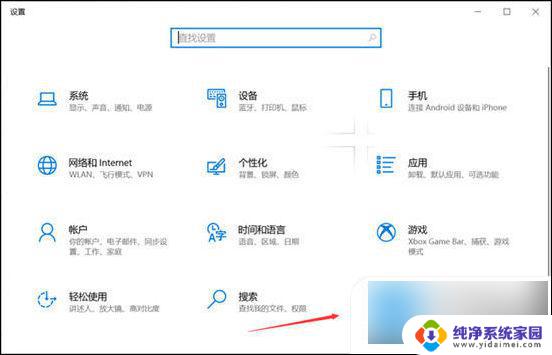
3. 进入隐私设置,左侧找到Windows权限。然后在应用权限管理中,点击相对应权限,比如位置权限;
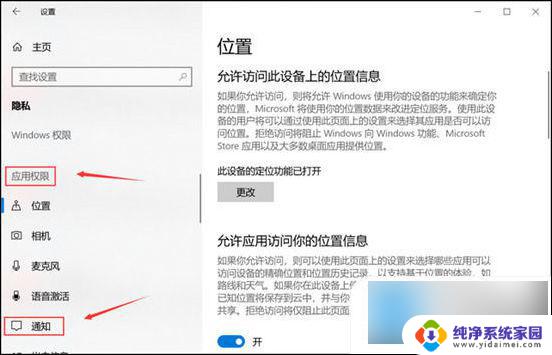
4. 最后,右侧相对应权限中的应用,可以开启或者关闭使用权限。
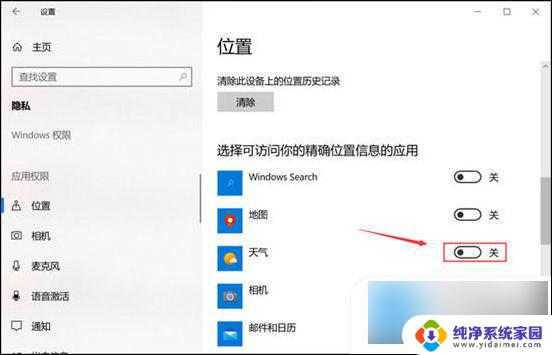
以上是软件权限管理设置的全部内容,如果您遇到这种情况,您可以按照以上方法解决,希望对大家有所帮助。